仕事用カレンダーと個人用カレンダーを同期する方法
目次
個人用カレンダーと仕事用カレンダーを同期する準備はできましたか?
OneCalアカウントを作成して、個人用カレンダーと仕事用カレンダーを同期し、予約リンクを作成・共有するなど、さまざまな機能を利用しましょう。
仕事とプライベートのバランスを保つことは、今日の忙しい世界では大きな課題です。組織を整えてスケジュールの競合を避けるための効果的な方法の一つは、仕事と個人のカレンダーを同期することです。この記事では、仕事と個人のカレンダーを簡単に同期するための戦略とツールについて探ります。スケジュールを管理し、生産性を最大化したいですか?では、始めましょう!
仕事と個人のカレンダーを自動的に同期する方法
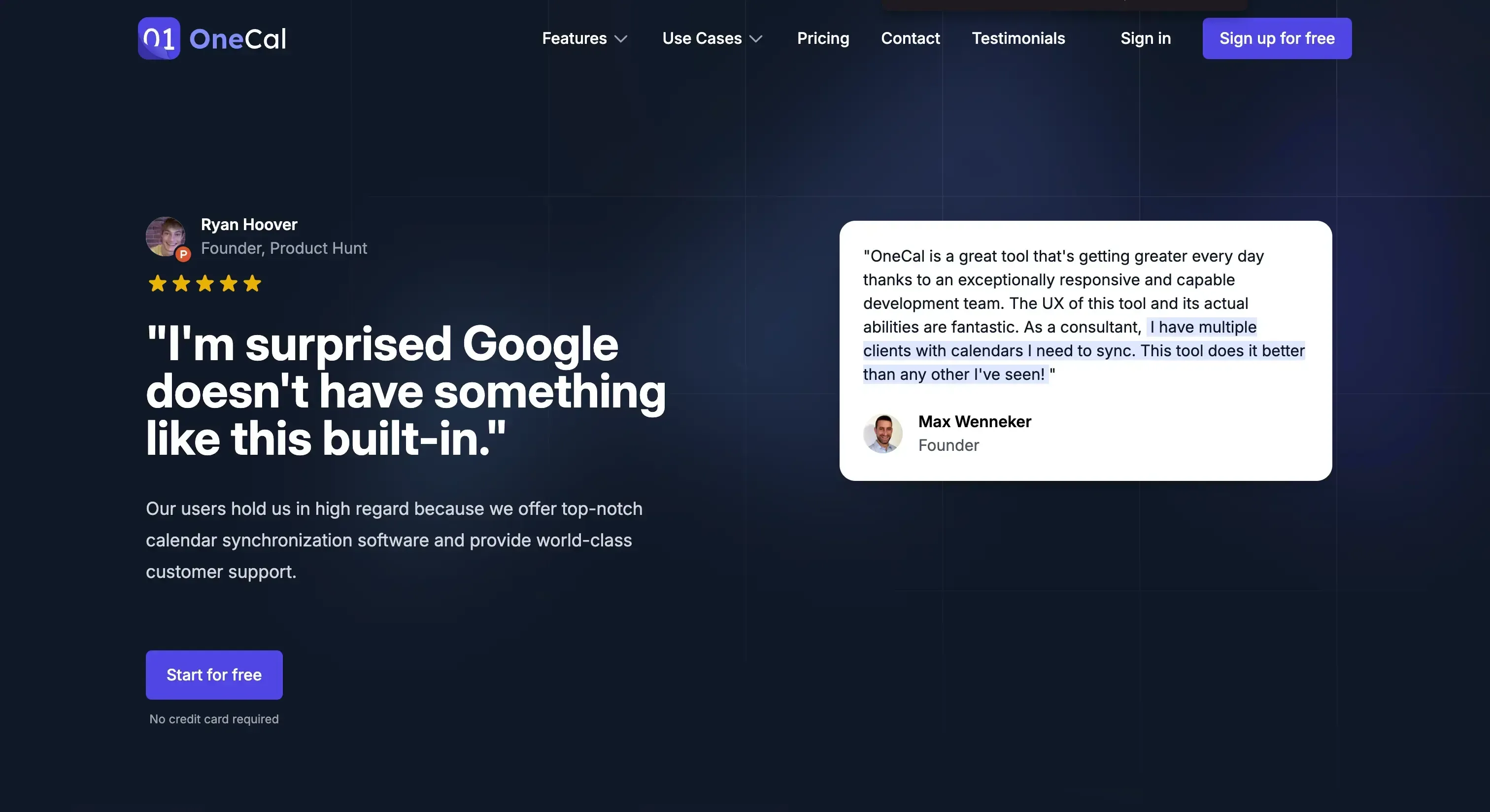
最も信頼できる仕事と個人のカレンダーを同期する方法は、OneCalを使用することです。OneCalは、OutlookとGoogleカレンダーのリアルタイム同期機能を提供するカレンダー同期アプリです。OneCalの最大の利点は、1分以内に仕事と個人のカレンダーを同期できることです。
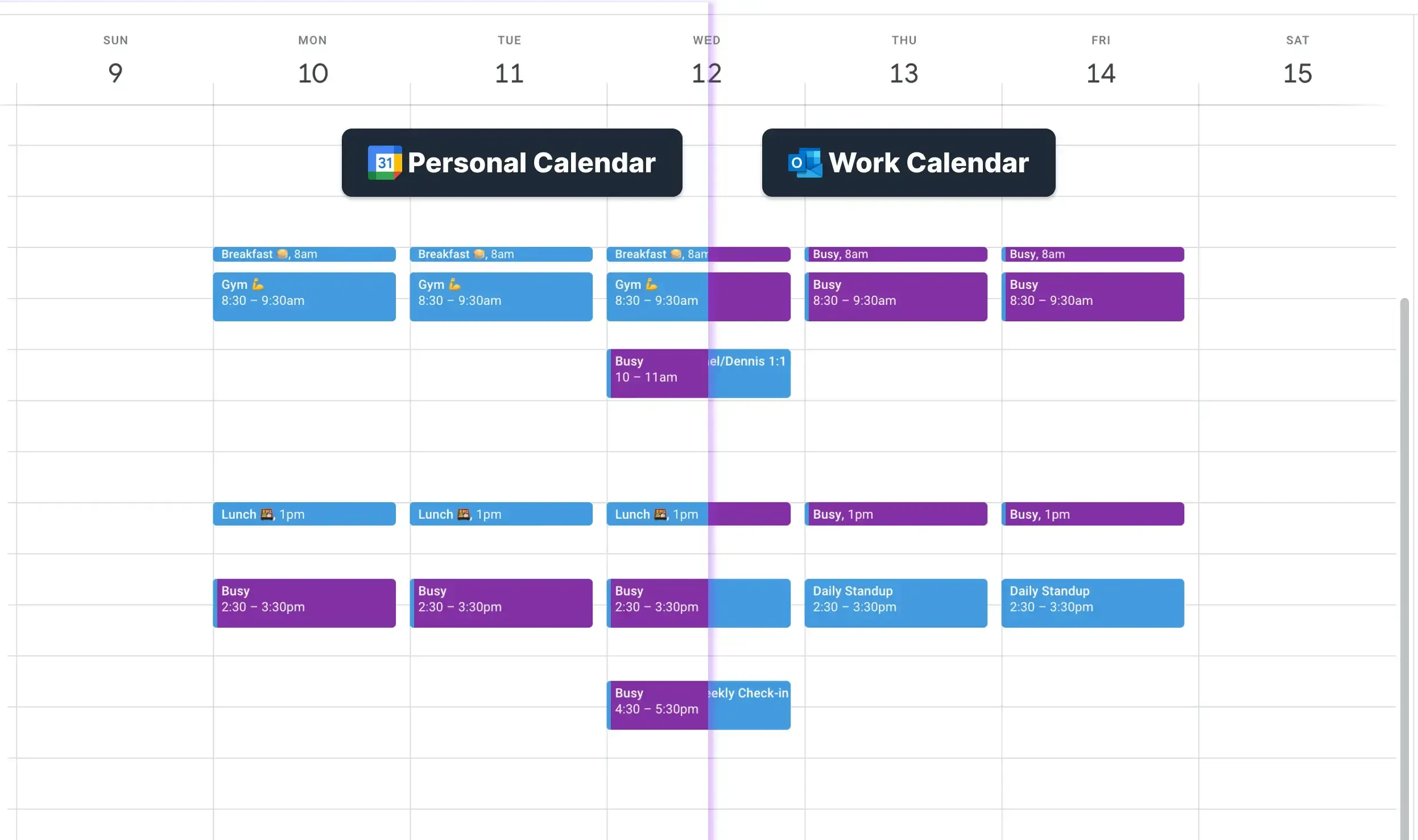
OneCalを使って仕事と個人のカレンダーを同期する方法
個人と仕事のカレンダーを接続する。最初のステップは、仕事と個人のカレンダーを接続することです。複数のGoogleカレンダーを接続することも、Outlookカレンダーを接続することもできます。
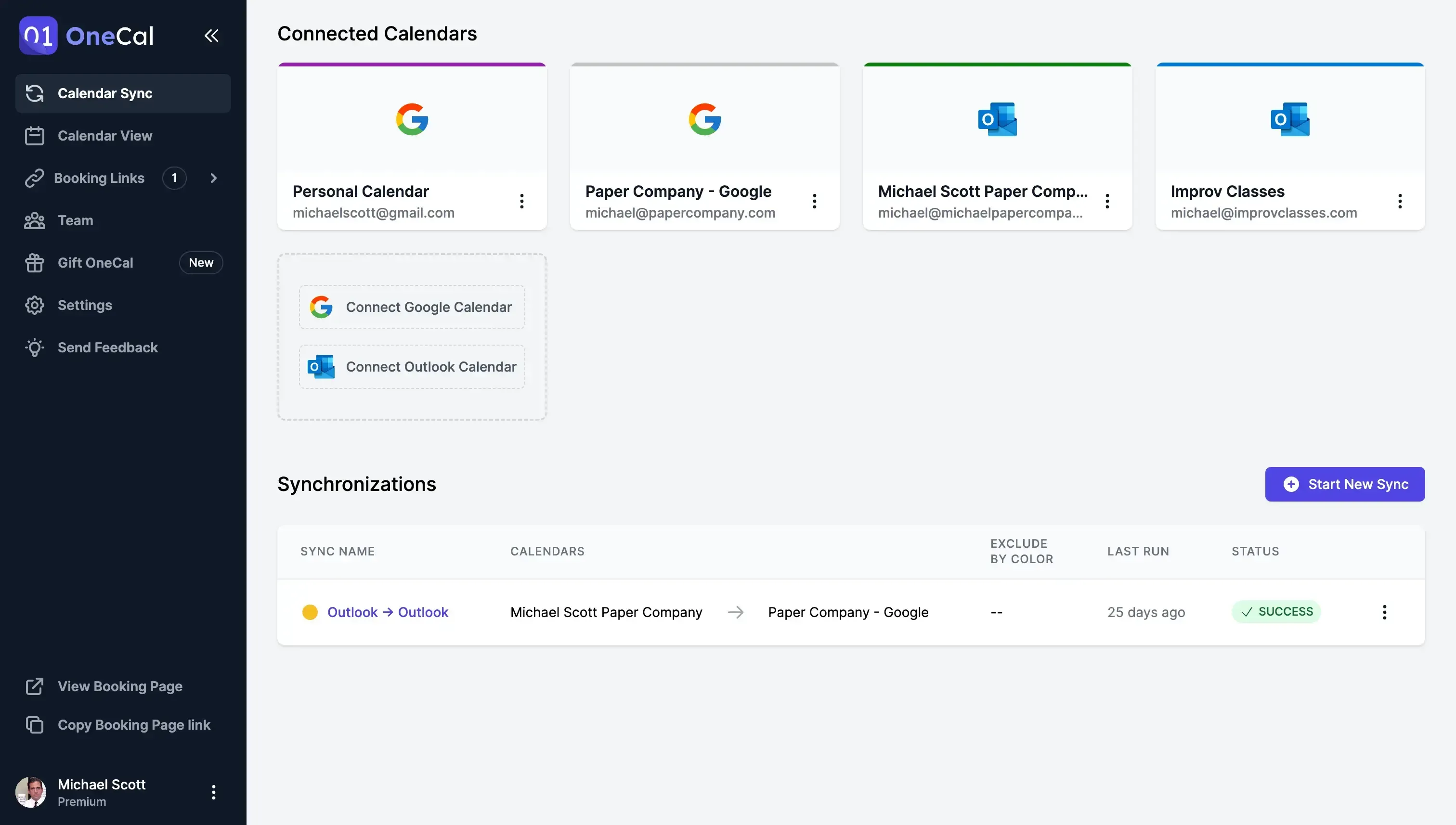
同期の方向を選択する。OneCalを使用すると、一方向または多方向で同期できます。一方向の同期では、イベントが1つのカレンダーから別のカレンダーに送信されます。例えば、個人のカレンダーから仕事のカレンダーへの送信です。一方、多方向の同期では、両方のカレンダーを同期します。個人のカレンダーの会議は仕事のカレンダーにコピーされ、その逆も同様です。
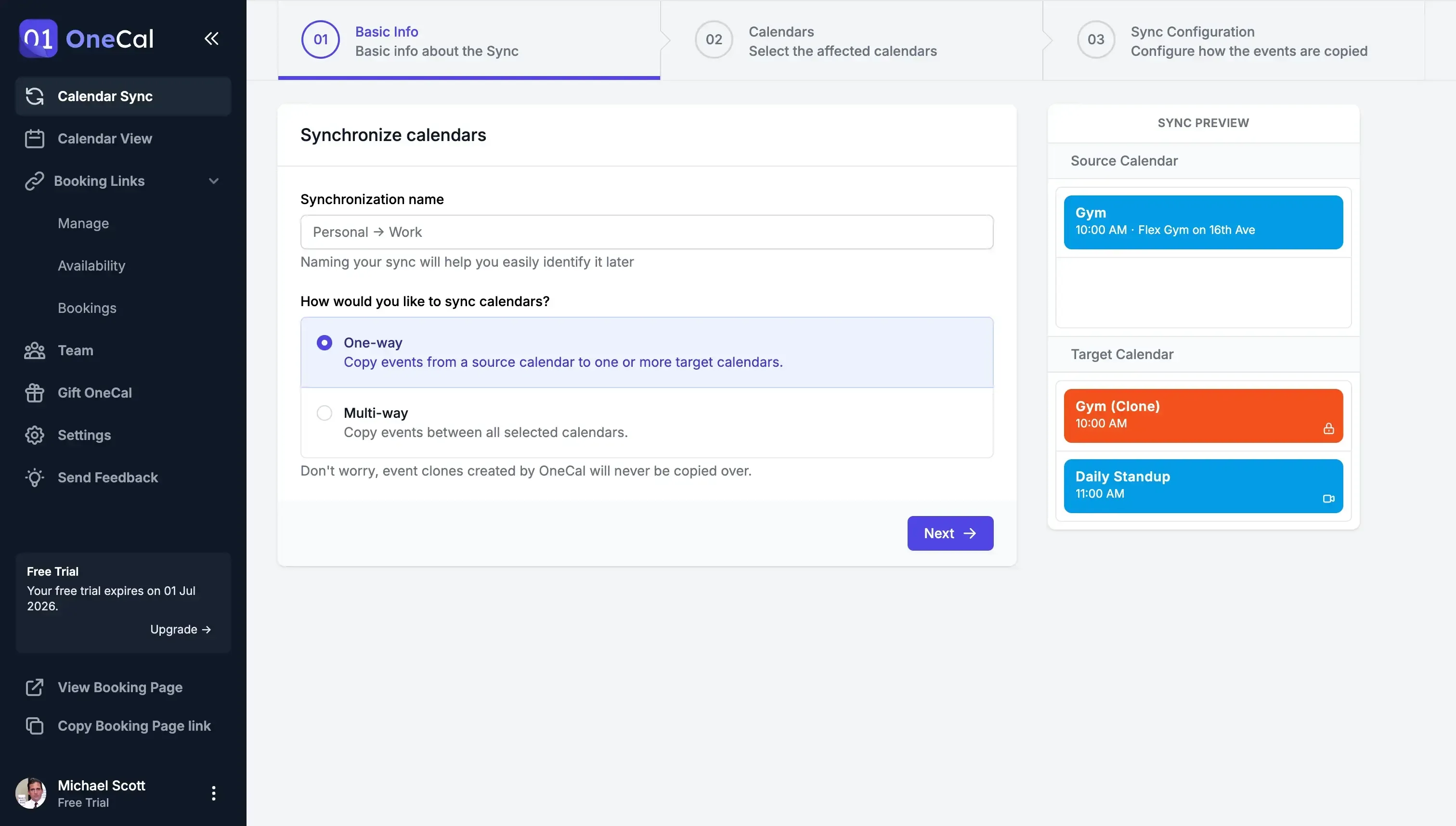
同期する個人と仕事のカレンダーを選択する。次のステップは、同期する仕事と個人のカレンダーを選択することです。
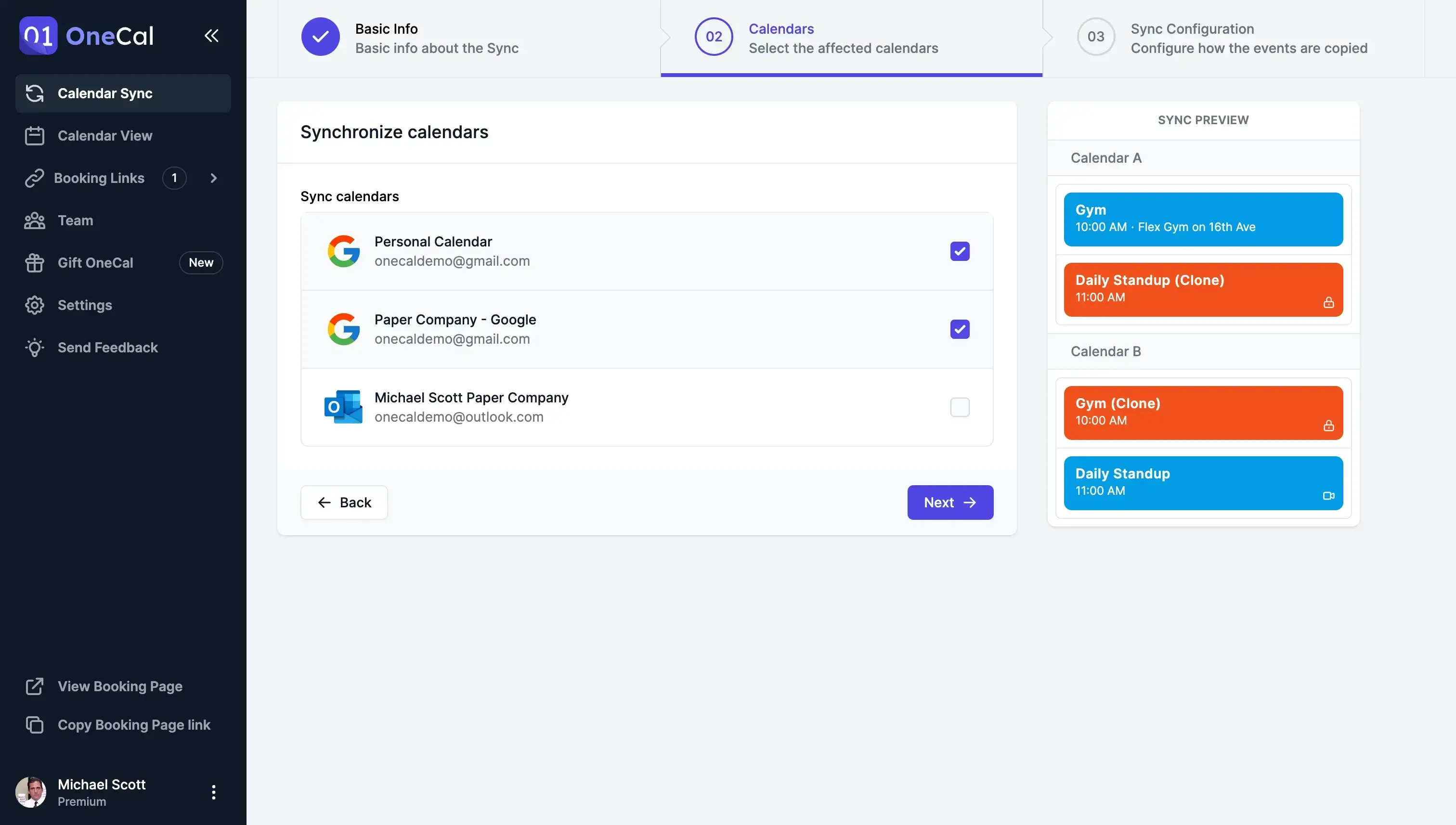
イベントの同期方法を設定する。このステップでは、仕事と個人の会議の複製を設定します。個人と仕事のカレンダー間でイベントの詳細を同期する際には、クライアントが個人の会議にアクセスしないように注意を払うことが重要です。そのため、個人のカレンダーから仕事のカレンダーに同期する会議の詳細を選択する柔軟性があります。私たちは「ビジー」などの一般的なプレースホルダーのタイトルだけを同期することをお勧めします。この方法では、すべての仕事のカレンダーで時間をビジーとして予約しつつ、機密情報を開示することなくプライバシーを守ることができます。
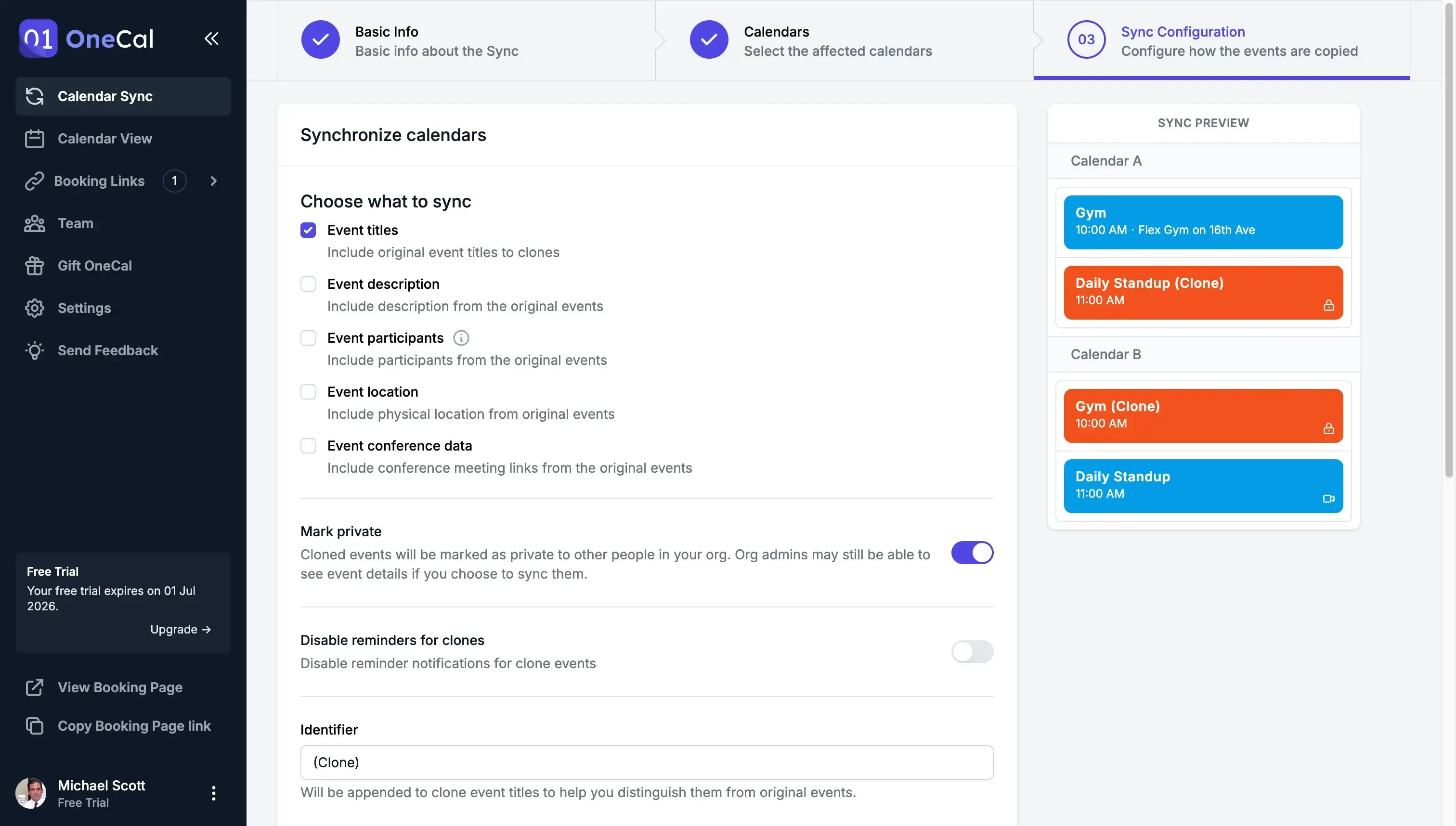
個人と仕事のカレンダーが同期されました!
個人と仕事のカレンダーは、リアルタイムで自動的に同期されるようになりました。
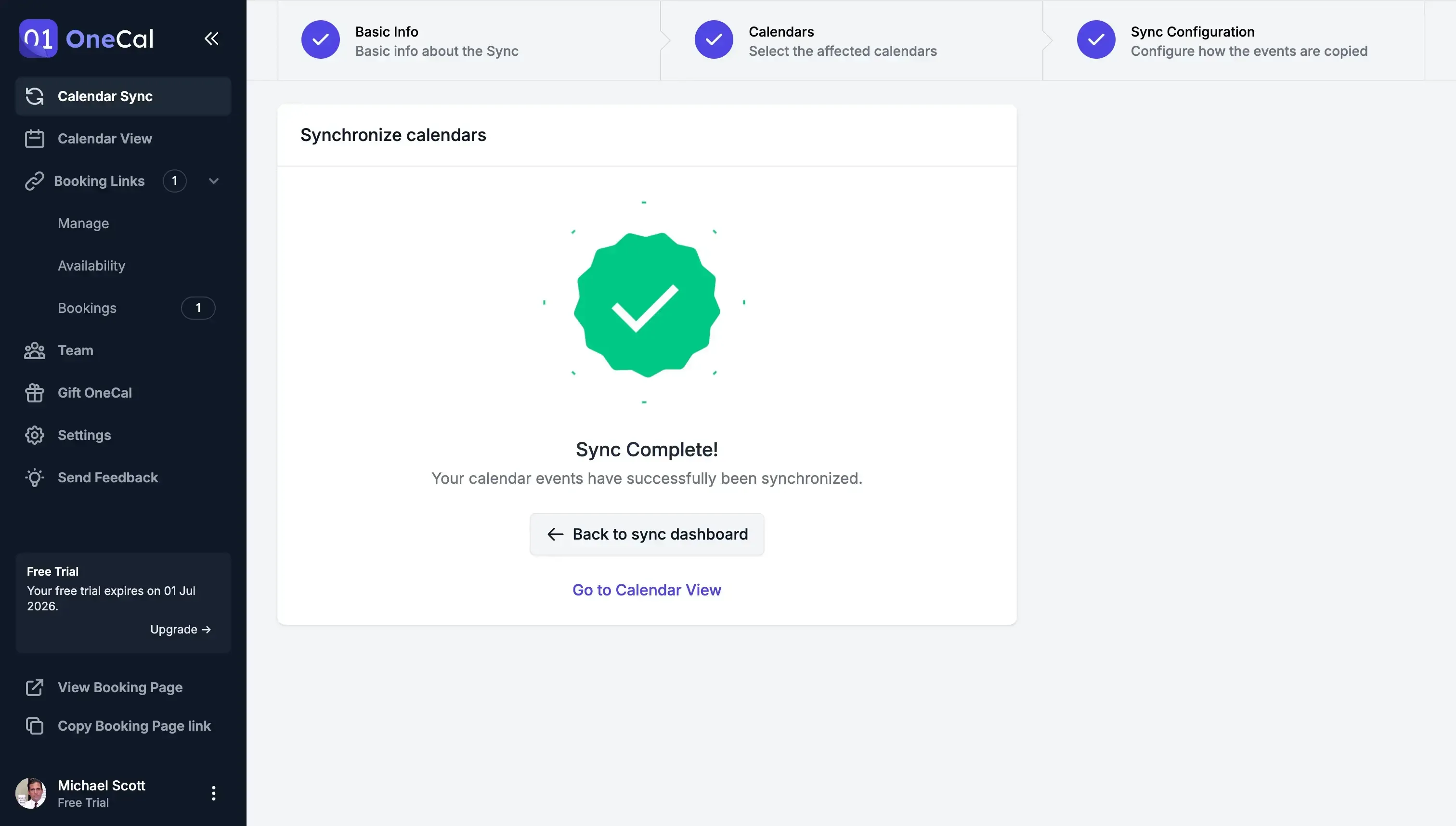
OneCalを試してみたい方は、14日間の無料トライアルにサインアップしてください。クレジットカードは必要ありません。個人と仕事のカレンダーをどれだけ簡単に同期できるかを確認してみましょう。
仕事と個人のカレンダーを同期するためにOneCalを使用するメリット
信頼できるリアルタイム同期: 仕事と個人のカレンダー間でシームレスなスケジュールプロセスを維持することの重要性を理解しています。これがずれると二重予約やスケジュールの競合につながることがあります。だからこそ、私たちのアルゴリズムは、すべての会議が個人と仕事のカレンダー全体で自動的かつ瞬時に同期されるようにしています。さらに、何か問題が発生した場合にはチームに通知されるため、利用可能な状態が常に最新に保たれます。
完全なプライバシーコントロール: 複数のビジネス、クライアント、カレンダーを管理する際、プライバシーは非常に重要です。私たちは同期プロセスを簡素化するために多大な努力を払い、個人と仕事のカレンダー間で同期する情報を選択する能力を提供しています。会議の詳細すべてを同期するか、タイトルだけを同期するかを選ぶことができます。なお、ワークスペースの管理者はOneCalで複製されたイベントやカレンダーの詳細を表示することはできません。
簡単な設定、無駄な時間はありません: 優れたユーザーエクスペリエンスを提供するために細心の注意を払い、不要な遅延なく迅速かつ効率的に同期を設定できるようにしました。
インポートによる手動での仕事と個人のカレンダーの同期方法
仕事と個人のカレンダーを同期する別の方法は、それぞれのカレンダーを個別にインポートすることです。しかし、この方法は所持している仕事のカレンダーの数とそのプロバイダーによって設定が難しくなることがあります。このプロセスの設定には数時間かかる可能性があり、それだけではありません。同期プロセス自体が24時間以上かかることがあり、その信頼性も保証されていません。
各プロバイダーごとに仕事と個人のカレンダーを同期する方法を見てみましょう:
OutlookカレンダーをGoogleカレンダーと同期する方法
OutlookカレンダーをGoogleカレンダーと同期するには、OutlookカレンダーをエクスポートしてGoogleカレンダーにインポートする必要があります。このプロセスは13ステップで構成されており、各カレンダーのペアごとに同じプロセスを繰り返す必要があります。この手順については、私たちが書いたガイド「How To Sync Outlook Calendar with Google Calendar」をご覧ください。
GoogleカレンダーをOutlookカレンダーに同期する方法
GoogleカレンダーをOutlookカレンダーに同期したい場合、Googleカレンダーをエクスポートし、Outlookカレンダーにインポートする必要があります。このプロセスは8ステップで構成されており、各ペアごとに同じプロセスを繰り返す必要があります。詳細な手順については、How To Sync Google Calendar With Outlookをご覧ください。
複数のGoogleカレンダーを同期する方法
複数のGoogleカレンダーを同期するには、一つ一つ共有して各Googleカレンダーにインポートする必要があります。プロセスの概要については、How to Sync Multiple Google Calendarsをご覧ください。
複数のOutlookカレンダーを同期する方法
複数のOutlookカレンダーを同期するには、一つ一つ共有して各Outlookカレンダーにインポートする必要があります。詳細な手順については、How to Sync Multiple Outlook Calendarsをご覧ください。
インポートによる個人と仕事のカレンダーの同期の欠点
会議の競合が増加する: チームがいずれかの仕事用カレンダー内で「時間を見つける」機能を使用して会議をスケジュールする場合、プライマリカレンダー内のイベントのみを表示できます。これにより、複数のカレンダーにわたるスケジュールの競合が発生します。
プライバシーコントロールの欠如: 個人と仕事のカレンダーを共有して同期する場合、コントロールは限られており、すべてを公開または非公開にする選択肢しかありません。ワークスペースの管理者は、インポートされたカレンダーからイベント情報や詳細にアクセスできる可能性があり、多くの人にとっては重大な懸念事項となるでしょう。
信頼性の低い同期プロセス: GoogleカレンダーをOutlookカレンダーに共有して同期する場合、新しい変更が更新されるまでに24時間以上かかることがあります。しばしば、新しいイベントが正しく同期されないことがあり、二重予約のリスクやチームメンバー間の混乱を引き起こす可能性があります。
1つの個人用カレンダーしか仕事用カレンダーに同期できません: 共有による同期は一方向であり、3つのカレンダーがある場合、同じプロセスを6回繰り返す必要があります。
OneCalを使用して仕事と個人のカレンダーを自動的に同期する
OneCalは、仕事用カレンダーを個人用カレンダーに、またその逆に同期するための最も信頼性が高く安全な方法です。
個人と仕事のカレンダーをリアルタイムで同期し、二重予約や混乱を避け、スケジュールを効率化するために、14日間の無料トライアルにサインアップしてください。
よくある質問
仕事用カレンダーと個人カレンダーを同期する理由は何ですか?
予定を一元管理でき、ダブルブッキングを防ぎ、同僚に正確な空き時間を共有できます。
仕事用カレンダーと個人カレンダーを手動で同期できますか?
いいえ。Outlook や Google カレンダーの共有機能でエクスポート/インポートしても同期とは異なります。インポートしたカレンダーは同僚に見えず、ダブルブッキングにつながります。また、カレンダーを公開する必要があり、更新反映には最大 24 時間かかります。
コピーされるイベント詳細を制御できますか?
はい。OneCal では、コピーする情報を「Busy」のみ、タイトルのみ、または完全な詳細から選択でき、プライバシーを守れます。
ワークスペース管理者は同期されたイベントの詳細を閲覧できますか?
多くの場合できます。そのため、個人カレンダーを仕事用に同期する際は時間だけをブロックし、タイトルを「Busy」にすることを推奨します。これで個人予定を公開せずに予定枠だけ確保できます。
OneCal は双方向同期と片方向同期のどちらが可能ですか?
どちらも可能です。片方向(個人 → 仕事または仕事 → 個人)か双方向(両方向)を選べます。
OneCal が対応しているカレンダープロバイダーは?
OneCal は Google カレンダー、Outlook、Apple iCloud カレンダーと連携します。
同期時に個人情報を隠す方法は?
OneCal の設定で「Busy」のみを送信するように選択すれば、タイトル、説明、ゲスト情報は非公開のままです。